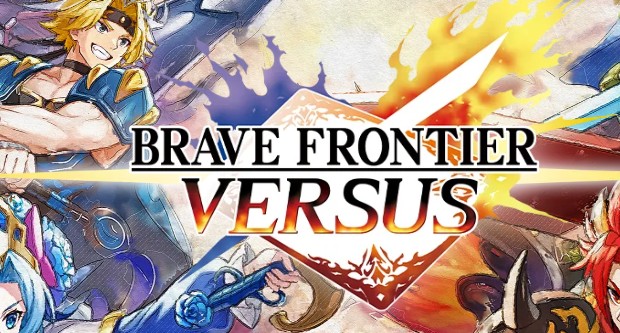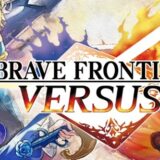せっかくのブレフロバーサスの新作バトルを楽しみたいのに、「プレイ中に急にアプリが固まる(フリーズする)」「いきなりホーム画面に戻される(強制終了する)」「最初のダウンロードやアップデートが全然進まない…」なんてトラブルに遭遇した場合の対処法をまとめます。
公式からも、こういった場合の対処法について案内が出ています。どうやら、使っているスマホのメモリや空き容量、スペック、通信環境、さらにはゲームデータ自体の破損なんかが原因で、正常に動かなくなることがあるみたいです。
もし同じような症状で困っているなら、以下の方法を試してみてください!簡単な順に紹介していきます。
基本的な対処法4選
いきなりアンインストールする前に、まずは簡単にできることからチェックしてみましょう。
1. スマホの空き容量を充分に確保する
ブレフロバーサスは、見た目以上にデータをたくさん使うゲームかもしれません。
スマホのストレージ(容量)がパンパンだと、動作が不安定になりがちです。
いらない写真や動画、使っていない他のアプリを整理して、空き容量をしっかり確保してみましょう。
2. 他のアプリを全部終了する
ブレフロバーサスを起動したまま、他のSNSアプリやブラウザを開いたりしていませんか?
バックグラウンド(裏側)で動いているアプリが多いと、スマホのメモリ(作業スペース)が足りなくなって、フリーズや強制終了の原因になります。
一度、ブレフロバーサス以外のアプリをすべて(マルチタスク画面から)終了させてから、もう一度ブレフロバーサスを起動してみてください。
3. ご利用端末(スマホ)の再起動を行う
「困ったときの再起動」は、やっぱり基本です。
スマホ本体の電源を一度完全にオフにして、少し待ってから再度電源を入れてみましょう。これだけでスマホの調子が戻って、あっさり解決することもあります。
4. 通信環境の確認、別の通信環境での試行
特に「ダウンロードが進まない」という人は、通信環境を疑ってみましょう。
- 電波の届きにくい場所(地下や建物の奥など)にいませんか?
- 朝の通勤ラッシュやお昼休みなど、回線が混雑した場所や時間帯ではありませんか?
- 通信制限(ギガ不足)で、一時的に速度が低下していませんか?
電波の良い安定したWi-Fi環境に切り替えてみるか、場所や時間を変えて試してみるのがオススメです。
それでもダメなら…ゲームデータの修復
上記の基本対処法で改善しない場合、ゲームデータの一部が壊れている(破損している)可能性があります。
■ゲーム内「再ダウンロード」を試す
タイトル画面の右下にあるメニューボタン「≡」をタップすると、「再ダウンロード」という項目があるはずです。
これを実行すると、壊れたデータだけを修復してくれる可能性があり、動作が改善される場合があります。
※注意!※
この操作を行うと、大容量のダウンロードが開始されることがあります。通信量(ギガ)を消費しないよう、必ずWi-Fi環境で行うことを強く推奨します!
最終手段!アプリの再インストール
何を試してもダメだった…という場合の最終手段が、アプリのアンインストール(削除)と再インストールです。
【!!超重要:実行前に必ず確認!!】
再インストールを行う前に、絶対に「データ引継ぎ」の設定を完了させてください!
これを忘れてアンインストールすると、今まで育てたキャラクターや購入した有料アイテム(課金アイテム)を含む、全てのゲームデータが完全に削除され、元に戻せなくなります。
引継ぎ設定をしっかり確認した上で、一度アプリを削除し、再度ストア(App Store / Google Play ストア)からインストールし直してみてください。
補足:端末との相性について
公式のアナウンスにもありますが、推奨されている「対応環境」を満たす端末(スマホ)であっても、端末個別の性能や仕様、使い方(他のアプリとの兼ね合いなど)によっては、正常に動作しない場合もあるとのことです。
こればかりは仕方ない部分もありますが、上記の対処法で改善することを祈りましょう…
以上、ブレフロバーサスが動かない時の対処法まとめでした。
 ビデモス
ビデモス